Come riparare le app di Windows 10
Aggiornato 2023 di Marzo: Smetti di ricevere messaggi di errore e rallenta il tuo sistema con il nostro strumento di ottimizzazione. Scaricalo ora a - > questo link
- Scaricare e installare lo strumento di riparazione qui.
- Lascia che scansioni il tuo computer.
- Lo strumento sarà quindi ripara il tuo computer.
C'è un'app che non funziona correttamente sul tuo PC Windows 10? Vuoi riparare un'app predefinita o di terze parti in Windows 10? In questa guida, vedremo tutti i modi disponibili per riparare le app di Windows 10.
Riparare un'app integrata o di terze parti in Windows 10 è facile se stai eseguendo Windows 10 Anniversary Update (versione 1607) o versioni successive di Windows 10. La funzionalità di ripristino dell'app introdotta con Anniversary Update ti consente di ripristinare un app se non funziona correttamente o non si apre affatto.
Quindi, puoi riparare un'app ripristinandola. Se il problema persiste anche dopo il ripristino di un'app (cosa molto improbabile), è possibile reinstallare app integrate e di terze parti per risolvere i problemi. Quando reimposti un'app, Windows 10 elimina anche i dati dell'app.
L'unico problema è che la funzione di ripristino dell'app non può essere utilizzata per ripristinare i programmi desktop classici.
Note importanti:
Ora è possibile prevenire i problemi del PC utilizzando questo strumento, come la protezione contro la perdita di file e il malware. Inoltre, è un ottimo modo per ottimizzare il computer per ottenere le massime prestazioni. Il programma risolve gli errori comuni che potrebbero verificarsi sui sistemi Windows con facilità - non c'è bisogno di ore di risoluzione dei problemi quando si ha la soluzione perfetta a portata di mano:
- Passo 1: Scarica PC Repair & Optimizer Tool (Windows 11, 10, 8, 7, XP, Vista - Certificato Microsoft Gold).
- Passaggio 2: Cliccate su "Start Scan" per trovare i problemi del registro di Windows che potrebbero causare problemi al PC.
- Passaggio 3: Fare clic su "Ripara tutto" per risolvere tutti i problemi.
Riparare un'app è abbastanza facile in Windows 10. Segui le indicazioni fornite di seguito per riparare le app di Windows 10 ripristinandole.
<” Metodo 1 di 2
Ripara le app di Windows 10 reimpostandole
Passaggio 1: apri l'app Impostazioni. Vai a Sistema \u0026 gt; App e caratteristiche . Se esegui Windows 10 Creators Update, accedi a App \u0026 gt; App e caratteristiche invece.
Passaggio 2: cerca la voce dell'app che desideri riparare ripristinandola. Fare clic sull'app per visualizzare il collegamento Opzioni avanzate . Fai clic sul link Opzioni avanzate per aprire la pagina Utilizzo dello spazio di archiviazione e ripristino dell'app.
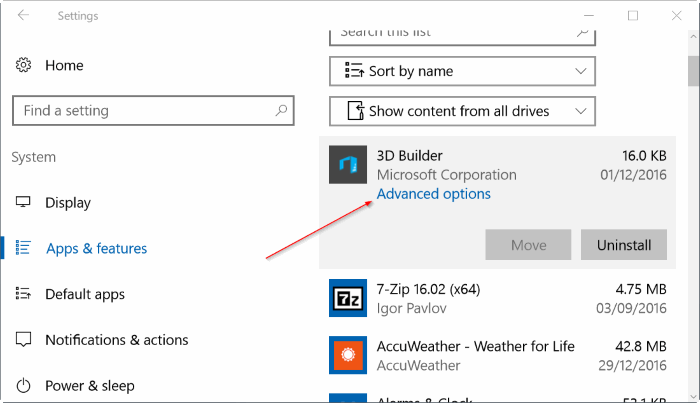
Passaggio 3: qui, fai clic sul pulsante Reimposta . Quando viene visualizzata la finestra di dialogo di conferma con il messaggio 'Questa operazione eliminerà definitivamente i dati dell'app su questo dispositivo, comprese le tue preferenze e i dettagli di accesso', fai clic sul pulsante Reimposta per reimpostare l'app.
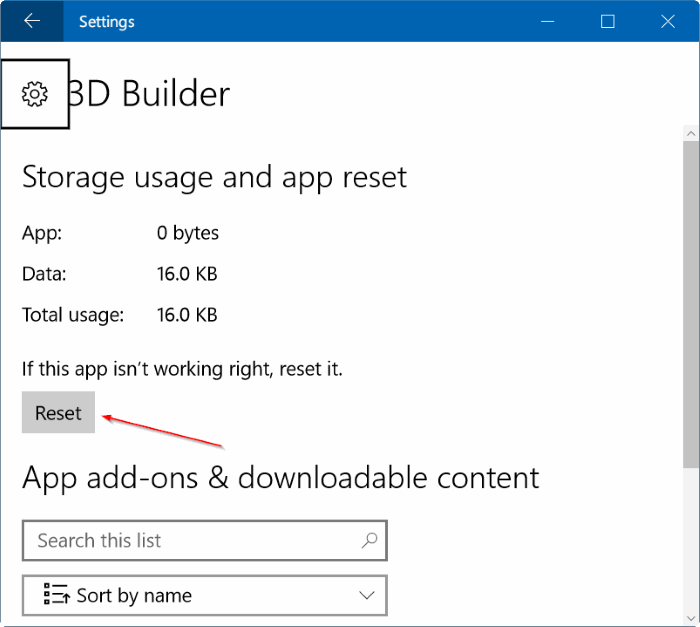
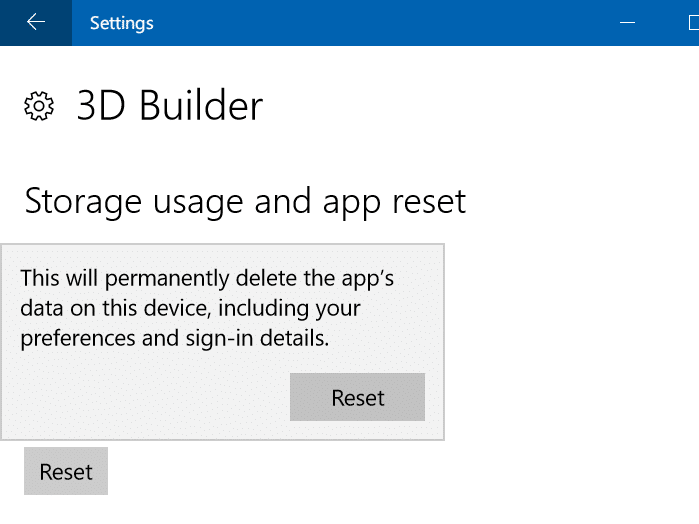
Dopo che l'app è stata ripristinata correttamente, vedrai un segno di spunta accanto al pulsante Ripristina nella pagina Utilizzo dello spazio di archiviazione e ripristino dell'app.
Prova ad avviare l'app adesso. Ora dovrebbe funzionare correttamente senza problemi. Se il problema persiste, puoi valutare la possibilità di reimpostare l'app.
<” Metodo 2 di 2
Ripara le app di Windows 10 reinstallandole
La maggior parte dei problemi dell'app può essere risolta reimpostando, ma se i problemi persistono, puoi reinstallare l'app per risolvere il problema.
Passaggio 1: apri l'app Impostazioni. Vai a Sistema \u0026 gt; App e caratteristiche . In Windows 10 Creators Update (14997 o versione successiva), devi accedere a App \u0026 gt; App e caratteristiche .
Passaggio 2: cerca l'app che desideri reinstallare. Fare clic sull'app per visualizzare il pulsante Disinstalla .
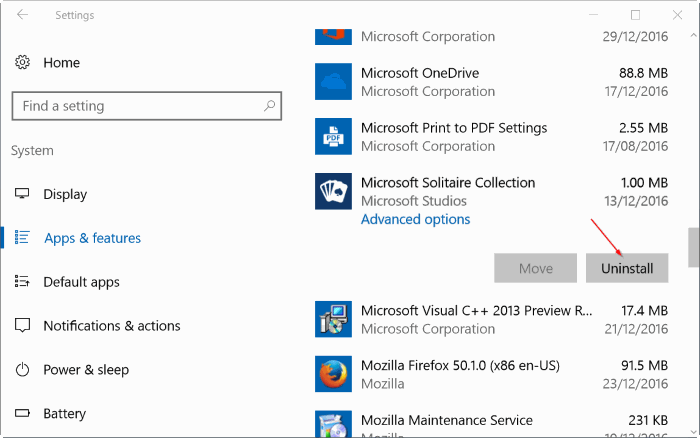
NOTA: se il pulsante Disinstalla è disattivato, fare riferimento alla nostra guida su come reinstallare Store e altre app nella guida di Windows 10. Puoi anche utilizzare CCleaner per rimuovere app in Windows 10.
Passaggio 3: fai clic sul pulsante Disinstalla , quindi fai di nuovo clic sul pulsante Disinstalla quando viene visualizzata la finestra di dialogo di conferma per rimuovere l'applicazione.
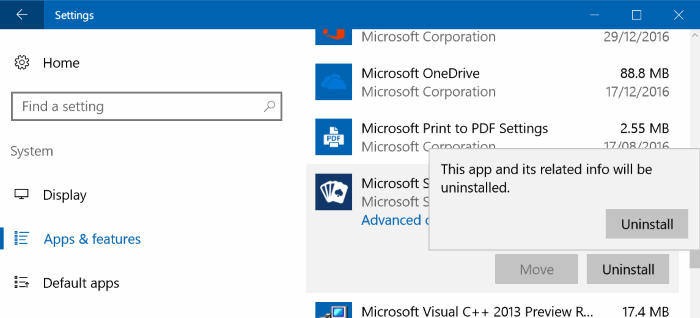
Passaggio 4: una volta rimossa l'app, avvia l ' app Store , utilizza il campo di ricerca per trovare l'app, quindi installa la stessa.
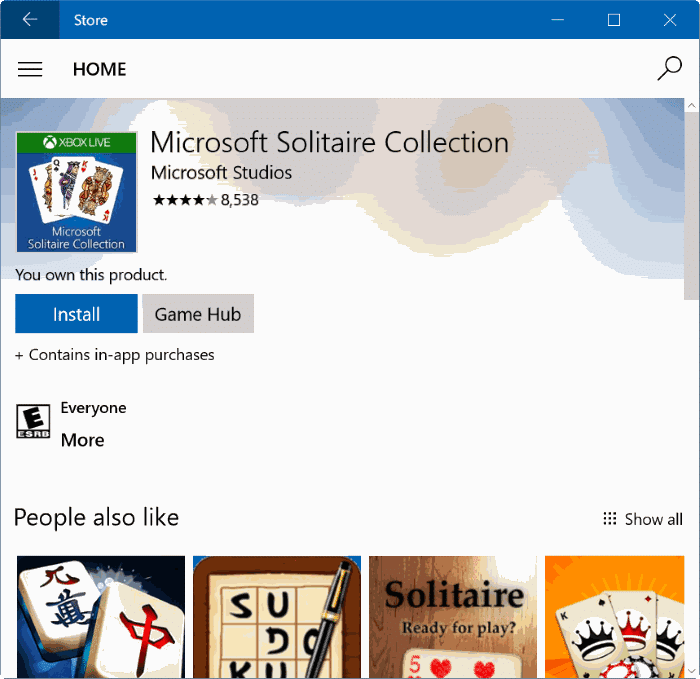
Così semplice!

